Они који траже једноставан, универзалан начин за шифровање матичне фасцикле на Линук-у не морају да траже даље од ЕцриптФС. Када су правилно подешени, корисници могу неприметно да шифрују и дешифрују своје приватно без много труда.
УПОЗОРЕЊЕ СПОИЛЕР: Померите се надоле и погледајте видео водич на крају овог чланка.
Преглед садржаја
Инсталирајте ЕцриптФС
Пре него што започне било какво шифровање, мораћете да инсталирате алатку за шифровање. Веома је популаран, ради на скоро свим Линук дистрибуцијама и једноставан је за коришћење. Мора да морате да користите Убунту, Дебиан, Арцх Линук, Федору, ОпенСУСЕ да бисте инсталирали или можете да га направите из изворног кода ако користите неку другу дистрибуцију.
Убунту
sudo apt install ecryptfs-utils
Дебиан
sudo apt-get install ecryptfs-utils
Арцх Линук
sudo pacman -S ecryptfs-utils
Федора
sudo dnf install ecryptfs-utils
ОпенСУСЕ
sudo zypper install ecryptfs-utils
Други Линуки
Не можете да пронађете пакет ЕцриптФС који се може инсталирати на свом Линук оперативном систему? Ако јесте, мораћете преузмите изворни код и ручно инсталирајте софтвер. Ако имате проблема са прављењем софтвера, проверите Страница документације ЕцриптФС.
Шифрујте почетну фасциклу
Током овог процеса шифровања, направићемо привременог корисника. Овај корисник неће бити сталан. На крају овог упутства, потпуно ћемо га избрисати. Креирање привременог налога супер-корисника је важно јер није могуће шифровати кориснички именик док сте пријављени.
Креирајте новог корисника
Да бисте креирали новог корисника, отворите терминал, пријавите се на роот налог.
su
или
sudo -s
Сада када је љуска роот, користите усерадд да направите привремени налог. Обавезно додајте -М да бисте били сигурни да систем неће креирати нови кућни директоријум.
useradd -M encrypt-admin
Усерадд ће креирати новог корисника, али он нема лозинку. Користећи пассвд, доделите енцрипт-админ нову УНИКС лозинку.
passwd encrypt-admin
Енцрипт-админ је спреман за употребу, али неће моћи да приступи и изврши роот команде. Да бисмо омогућили кориснику да покреће роот команде, мораћемо да га додамо у датотеку судоерс. Користећи висудо, уредите судо конфигурациони фајл.
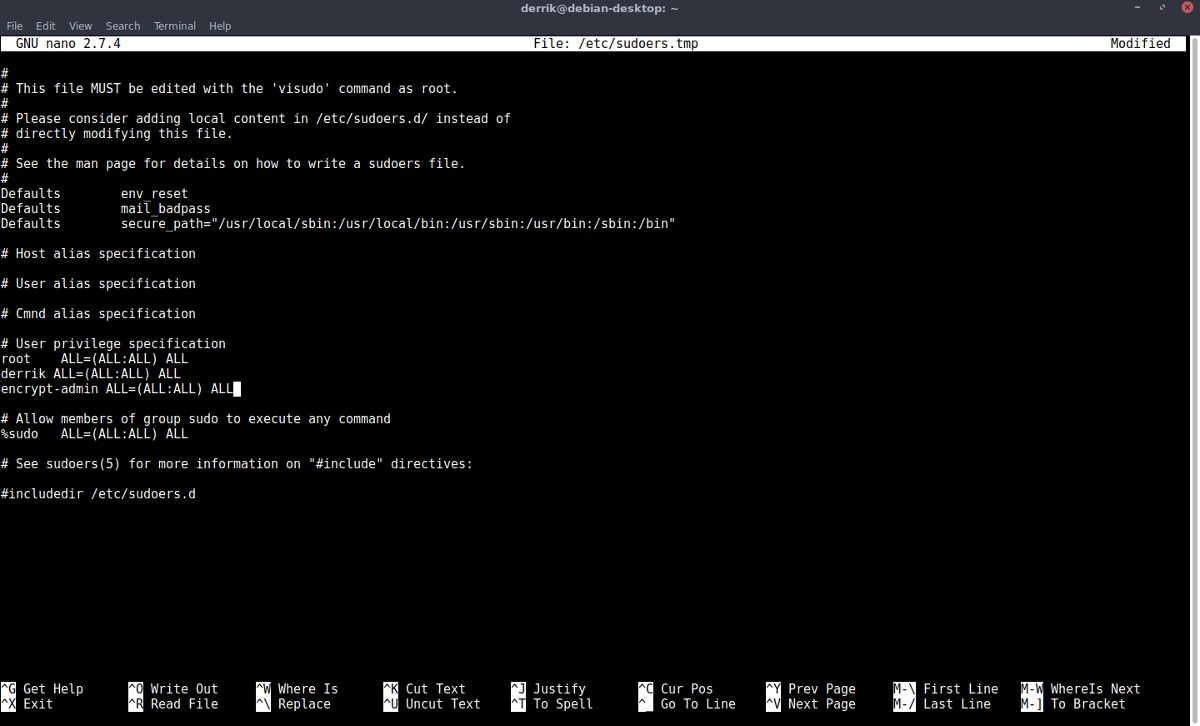
EDITOR=nano visudo
Унутар Нано уређивача текста, померите се надоле и потражите „# Спецификација привилегије корисника“. Испод овога би требало да видите „роот АЛЛ=(АЛЛ:АЛЛ) АЛЛ“. Притисните ентер на тастатури испод ове линије и напишите следеће у Нано.
encrypt-admin ALL=(ALL:ALL) ALL
Сачувајте висудо датотеку притиском на Цтрл + О, а затим затворите помоћу Цтрл + Кс.
Покрените шифровање
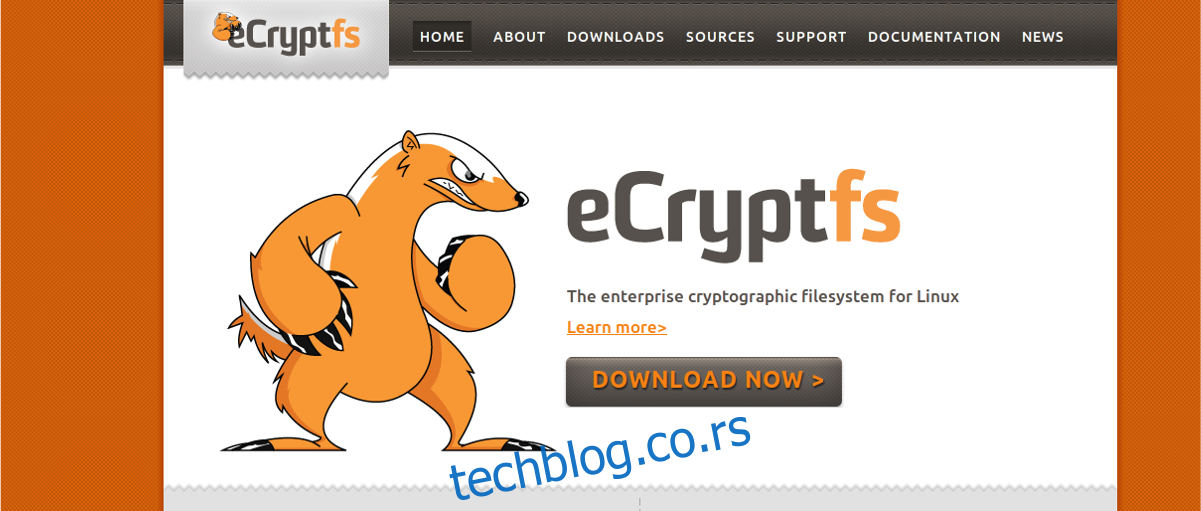
Да бисте започели процес шифровања, одјавите се са корисничког имена на којем планирате да покренете шифровање. На екрану за пријаву притисните Алт + Цтрл + Ф1. Ако ова комбинација дугмади не ради, покушајте од Ф2 до Ф6.
Користећи ТТИ промпт, упишите енцрипт-админ у одзивник за пријаву, а затим лозинку која је раније постављена. Затим користите ЕнцриптФС да започнете шифровање.
Напомена: промените „ваше корисничко име“ у име корисничког налога са којег сте се управо одјавили. Да бисте шифровали више корисничких налога, покрените ову команду више пута.
sudo ecryptfs-migrate-home –u yourusername
Горња команда ће мигрирати вашег корисника у шифровану кућну фасциклу. Одавде је безбедно да се одјавите са налога привременог администратора и вратите се на редовног корисника. Одјавите се са ТТИ конзоле са:
exit
Писање команде за излаз требало би одмах да се врати на екран за пријаву од раније. Одатле притисните Алт + Ф2 – Ф7 да бисте се вратили у графички режим.
Уклоните кориснички налог
ЕцриптФС је у потпуности конфигурисан на Линук-у, тако да је време да се решите налога за шифровање администратора. Почните тако што ћете га уклонити из судоерс датотеке. Отворите терминал и измените висудо.
sudo -s EDITOR=nano visudo
Померите се надоле кроз датотеку судоерс и уклоните код који је раније додат у водичу.
encrypt-admin ALL=(ALL:ALL) ALL
Сачувајте уређивање судоер датотеке у Нано притиском на Цтрл + О на тастатури. Изађите из Нано-а и вратите се на терминалну шкољку помоћу Цтрл + Кс.
Енцрипт-админ више нема могућност да добије роот приступ или да модификује систем на било који начин. У овом тренутку, то је безопасно, и могуће је једноставно га оставити тамо. Ипак, ако нисте заинтересовани да имате више корисника на свом Линук рачунару, можда би било добро да га потпуно избришете. У терминалу користите команду усердел да бисте је се решили.
sudo userdel encrypt-admin
Додајте шифру за шифровање
ЕцриптФС је скоро спреман за рад. Све што је остало је да поставите нову лозинку. Отворите терминал (без употребе судо или роот) и унесите додај нову приступну фразу. Имајте на уму да је шифровање бесмислено без безбедне лозинке. Пређите на стронгпассвордгенератор.цом и креирајте јаку шифру за шифровање.
Напомена: не желите да користите генератор за креирање нове лозинке? Погледајте овај чланак да бисте уместо тога научили како да креирате сопствену безбедну приступну фразу.
ecryptfs-add-passphrase
Када се „ецриптфс-адд-пасспхрасе“ заврши, ваша кућна фасцикла би требало да буде потпуно шифрована. Да бисте почели да га користите, поново покрените свој Линук рачунар. Након поновног покретања, ЕцриптФС ће захтевати вашу нову приступну фразу за исправну пријаву.

